
外国の方にいきなり道を尋ねられたりしたことはありませんか?
そういったときには日本人として親切に対応したいものです。
そこでスマホを持っていれば簡単に翻訳出来て、いろいろ教えてあげることが出来ます。
ここではスマホで使える翻訳アプリの説明をさせていただいています。
目次
翻訳アプリならGoogle翻訳がおすすめ
スマホに一つ翻訳アプリを入れるなら、Google翻訳がおすすめです。
実際に多くの人(832万人)がダウンロードしていますし、すぐに対応できるので本当に便利なんです。
こちらではスマホでインストールして、翻訳までの簡単な説明をさせていただいています。
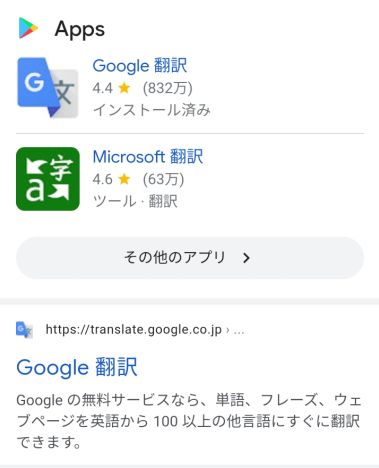
まずGoogle翻訳でアプリを探します。
アプリが出てきたらスマホにインストールします。
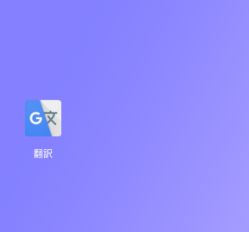
スマホにGoogle翻訳のアイコンが出てきますのでタップします。
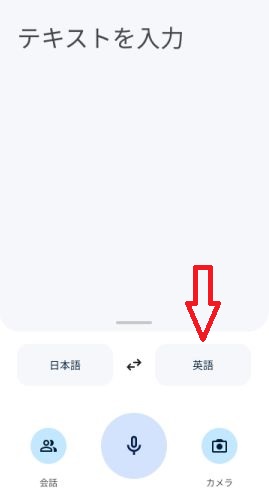
このように英語のところをタップすると各外国語がいろいろと出てきます。
こちらでは英語を選んでみました。
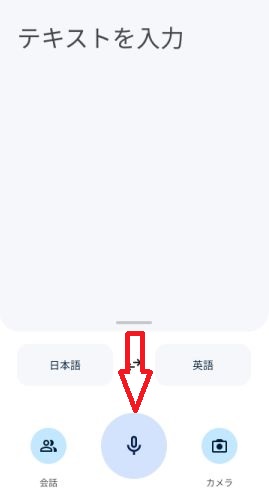
次はマイクをタップします。ここでは試しに日本語で「翻訳」と入れてみました。
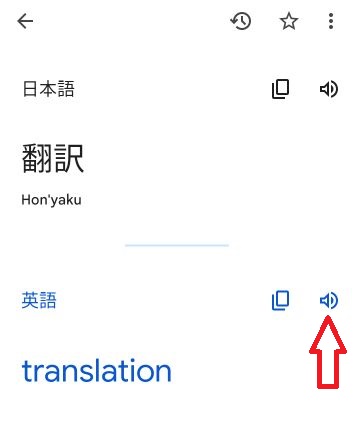
矢印のスピーカーのところをタップしていただくと英語で発音してくれます。
こちらでは「翻訳」という短文で試しましたが、かなりの長文でも対応してくれますので、その点でも便利ですね。
こちらからだけではなく相手からの言語も日本語対応してくれるので、すごく役立つと思います。
Google翻訳で会話は出来るの?
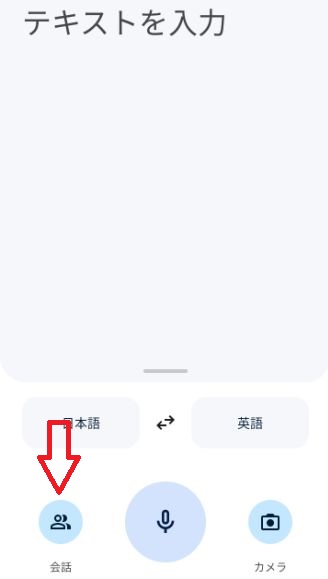
お互い会話をしようと思ったら「会話」のところをタップして話が出来るようになっています。
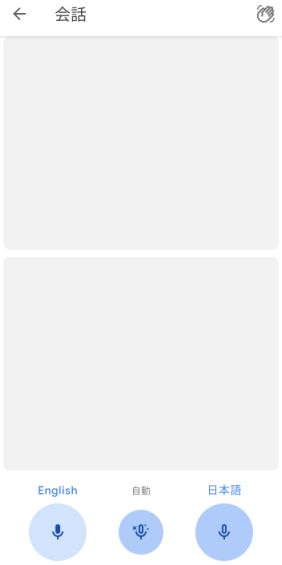
日本語をタップして話をすると自動的に英語の音声で話しかけてくれます。
逆に英語をタップして相手が英語で話すと自動的に日本語に訳して話します。
海外に行ってネットなしでも使えるの?
日本国内でネットが使える状態で、翻訳できるのは便利だと思うけど、これって海外に旅行に行ってネットが使えない状態でも使えるの?
という疑問が出てくると思いますが、オフラインでもその言語をダウンロードしておけば使うことが出来ます。(ただしテキスト翻訳とカメラ画像翻訳になります。)
ここでは試しに日本語とフランス語をダウンロードしてみました。
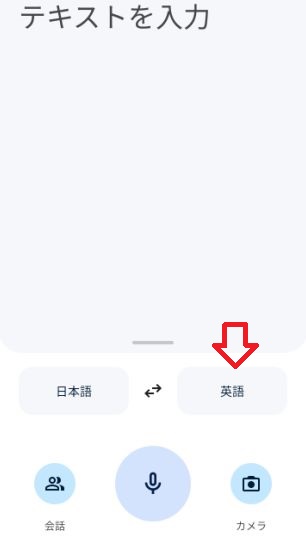
まず英語のところをタップするといろいろな言語が出てきます。
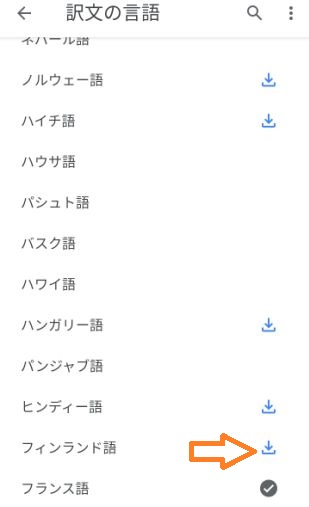
このようにダウンロードが出来るところは赤矢印のように出てきます。これがないとオフラインでは使えないということになります。
ちなみにここではフランス語はダウンロードしたので、チェックが入っていますね。
日本語もダウンロードしてありますので、オフラインでは、日本語とフランス語のテキスト翻訳とカメラ画像翻訳が、使えるということになります。
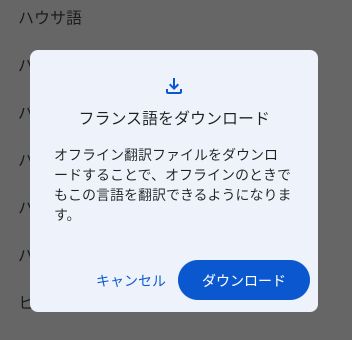
矢印↓マークをタップすると上記の画像のように「ダウンロード」が出てきますので、そこをタップすると簡単にダウンロードしてくれます。
これで海外に行ってネット環境が使えなくてもその国の言葉で翻訳してくれるので、本当に便利だと思います。
カメラの画像でGoogle翻訳
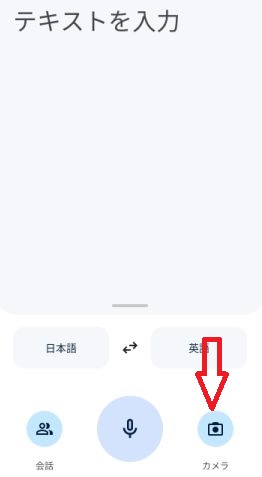
カメラのところをタップし、写真を写すとすぐに翻訳してくれます。

こちらでは英語の画像を撮ってみたのですが、すぐに日本語に変換してくれました。

台のところがすごく大きくなっているのは、ご愛敬ですね。